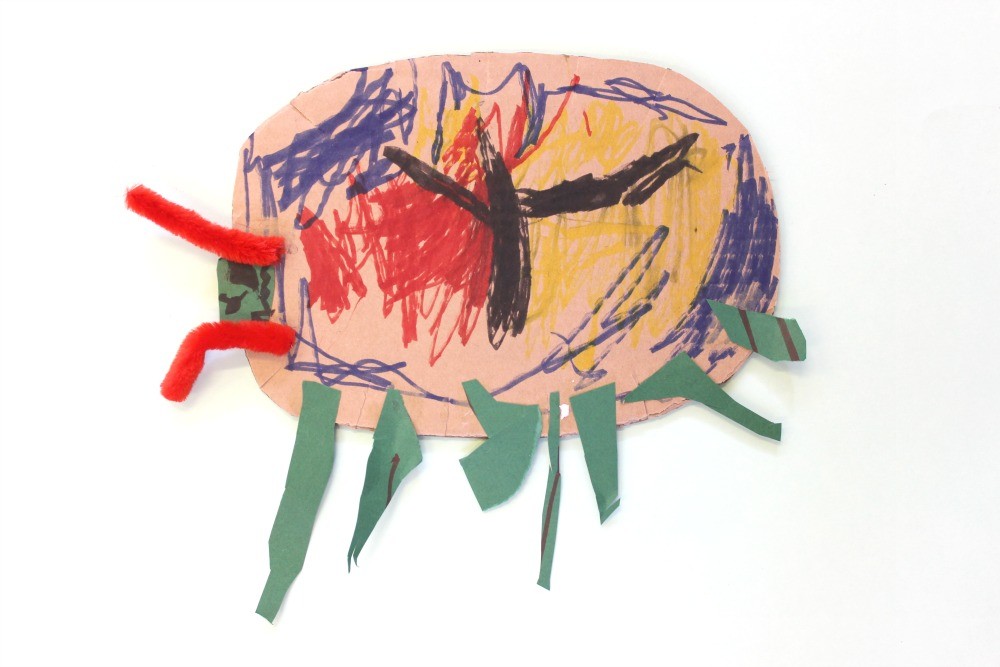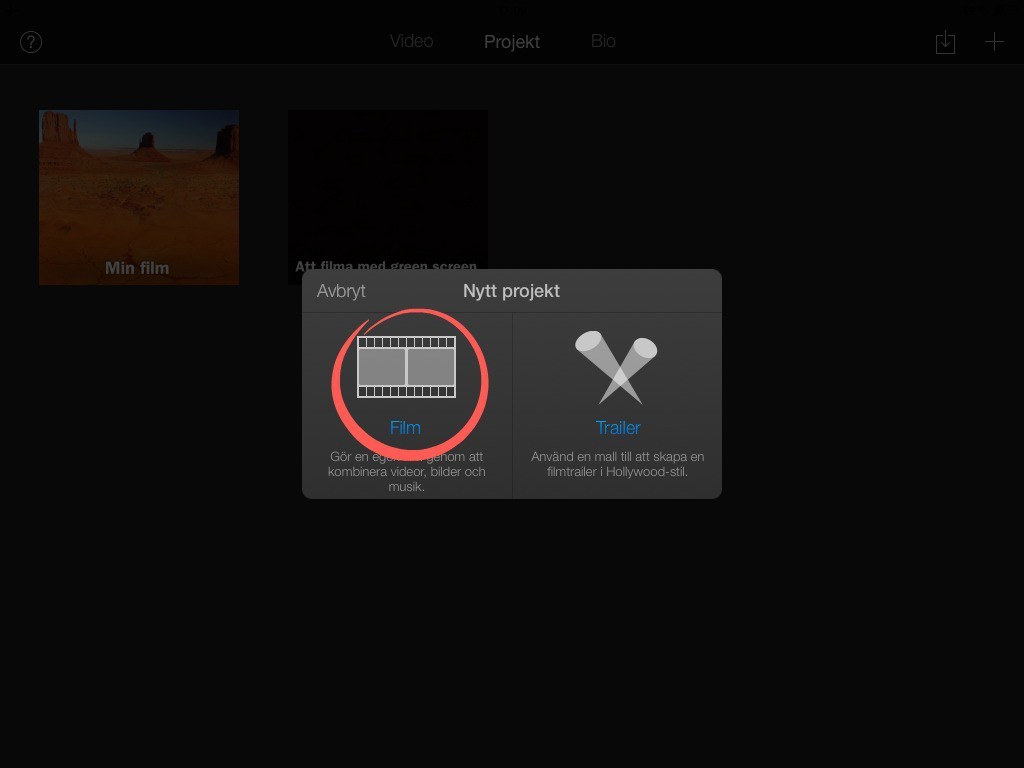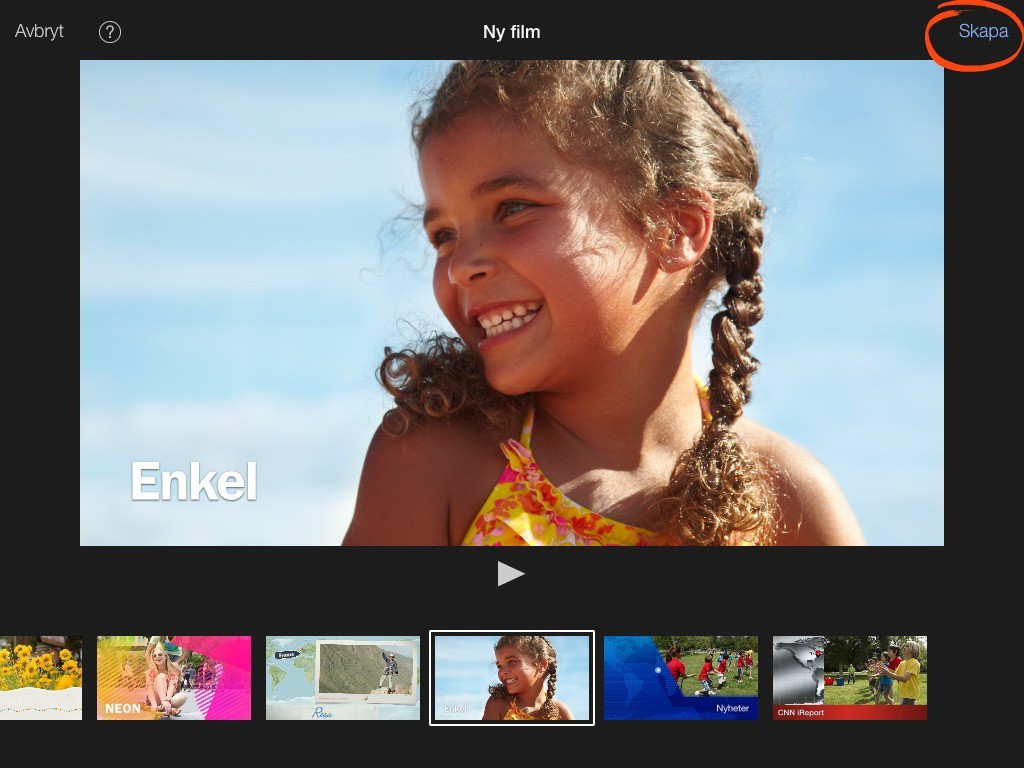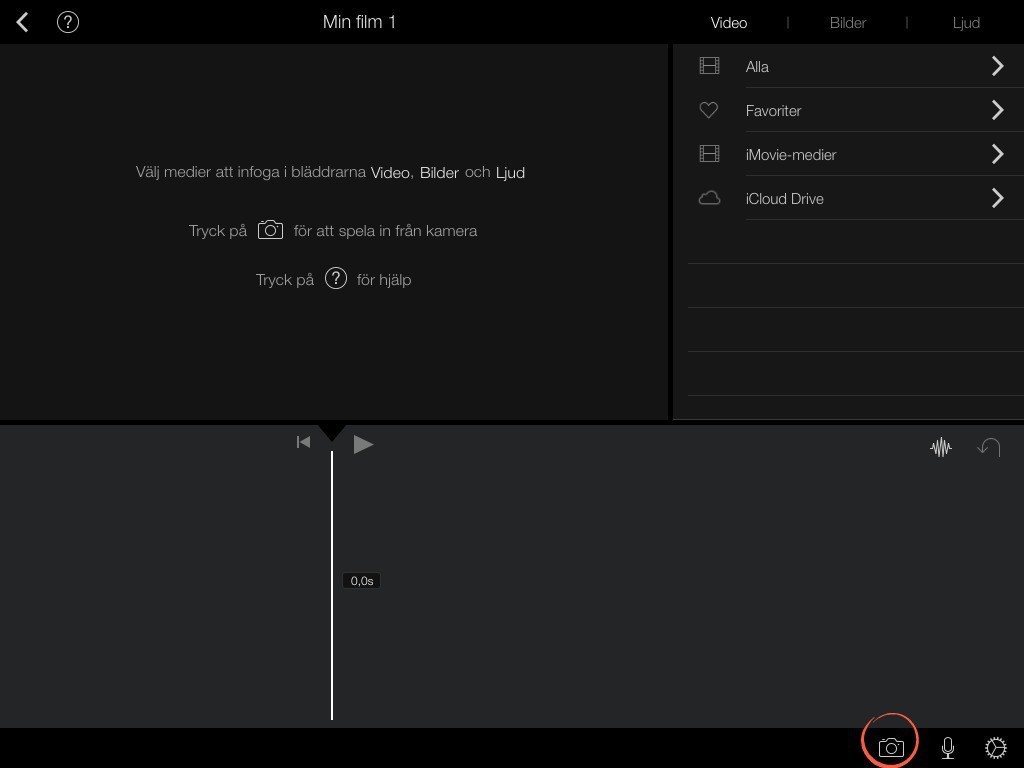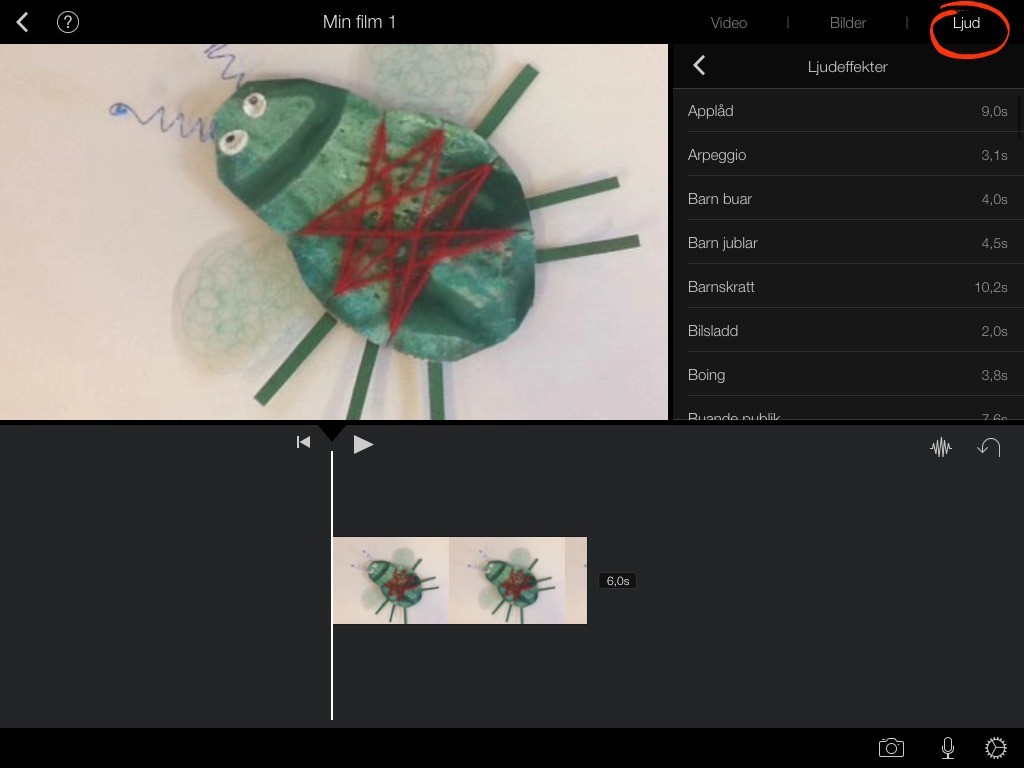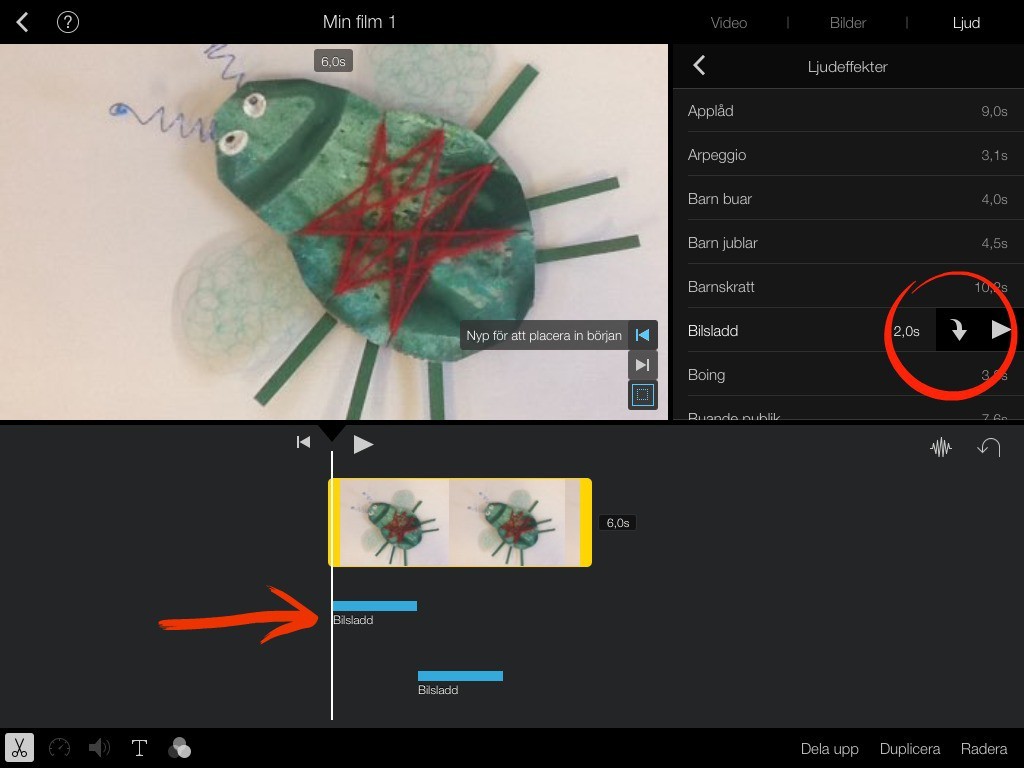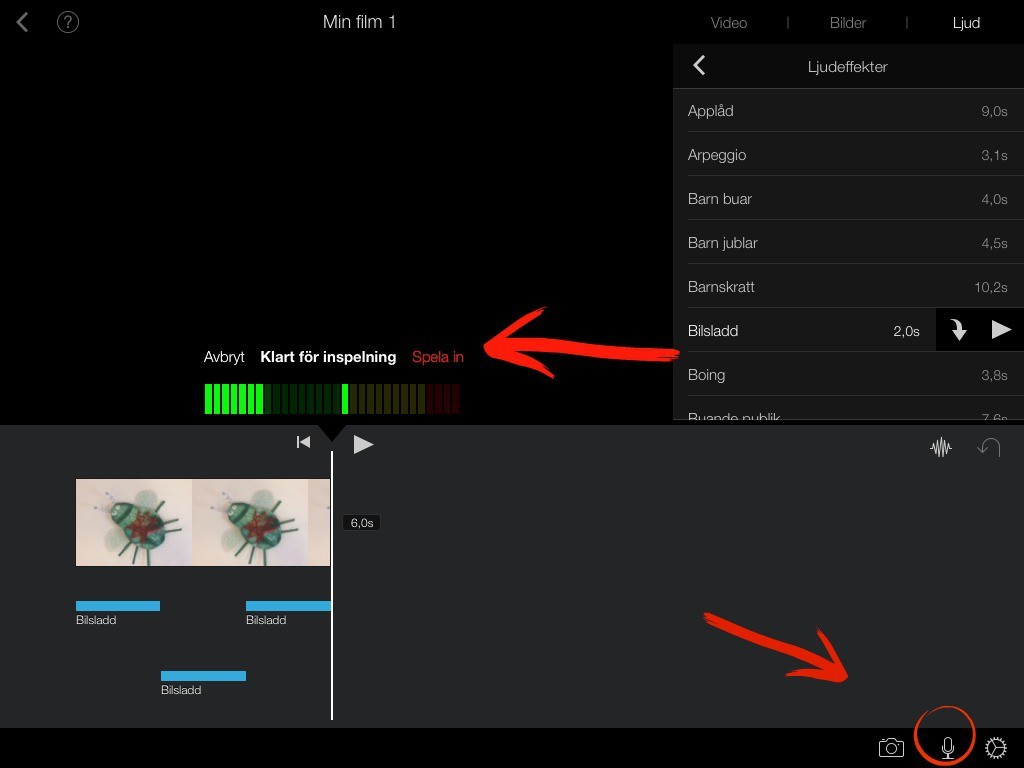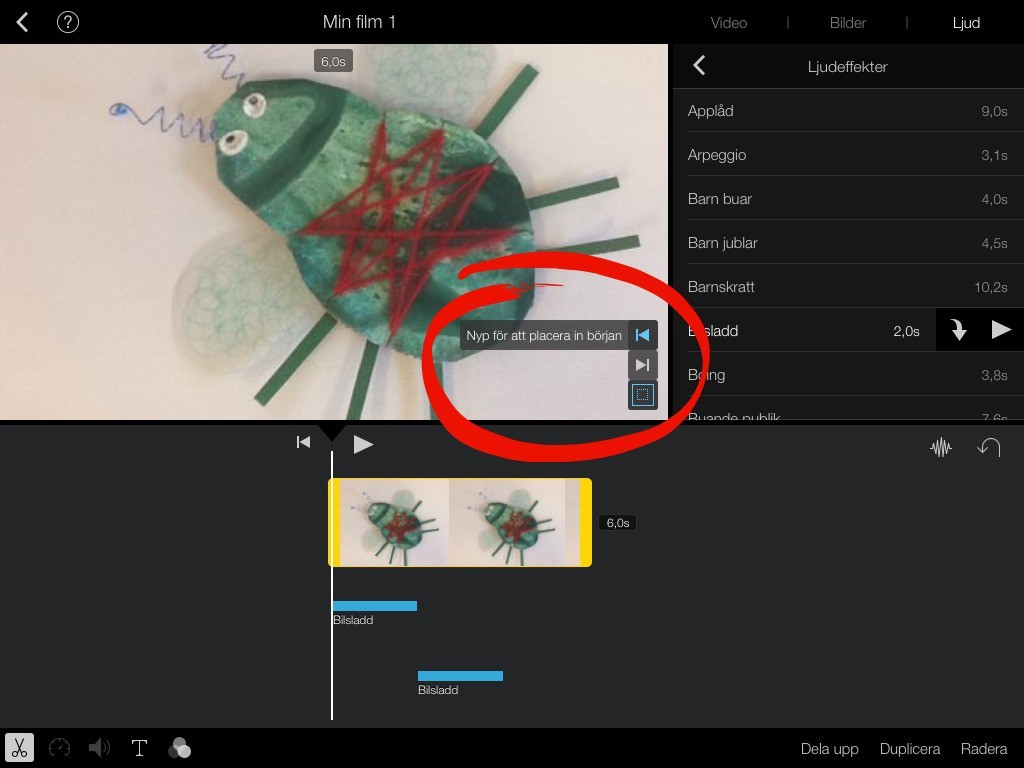I förra veckans öppna verksamhet på Litteraturhuset Trampolin skapades det ett helt gäng skrattande, surrande och skrikande insekter med hjälp av kartong, garn, pennor, plast, papper och en iPad. Det var en aktivitet som blev väldigt populär, särskilt momentet att välja hur insekten skulle låta.
Utgångspunkten i skapandet var den här gången inte en bilderbok. I stället lade vi fram bilder av verkliga insekter som inspiration för barnens eget skapande. Dessutom hade vi förberett med utklippta kartongmallar i olika former, och dukat upp ett bord fullt med färgglatt material.
Som vanligt presenterade vi ett möjligt sätt att utföra uppgiften, och som vanligt var det stor frihet att göra sin egen variant. Någon vill inte ha vingar, en annan vill ha tio ben och en tredje vill inte göra en insekt alls utan en silverfärgad potatis. Och varför inte? Det kan väl vara spännande att fundera över hur en potatis egentligen låter?
Ibland inspirerade ljudeffekterna till skapandet av särskilda insekter. Ett dinosaurievrål resulterade till exempel i flera monsterinsekter som såg riktigt farliga ut.
När insekten (eller potatisen) var färdig fäste vi den på en skärm och tog ett foto av den direkt i appen iMovie. Fördelen med att lägga in fotografierna i ett filmprojekt i iMovie är att bilderna där automatiskt får en rörelse och därmed ger intryck av att insekterna flyger iväg, trots att bara ett fotografi används. Det är ett enklare sätt att göra film tillsammans med små barn, särskilt i större grupper där tiden inte riktigt räcker till för mer avancerade filmprojekt. Dessutom är det väldigt lätt (och roligt!) att välja mellan de färdiga ljudeffekterna som finns i appen och direkt lägga dem i anslutning till bilden. Vill man hellre spela in ett eget ljud så går det också bra.
Vill du prova att göra en insektsfilm med roliga ljudeffekter, men inte har jobbat så mycket med iPads och ännu inte har provat iMovie så kommer här en grundläggande steg-för-steg-beskrivning:
Har du lånat en av de iPadväskor som Litteraturhuset Trampolin har varit med och tagit fram så ligger iMovie i mappen Skapa film. Klicka på plusset längst upp i högra hörnet när du har öppnat appen, och välj sedan Film.
Klicka sedan på Skapa längst upp i högra hörnet.
Vill du använda fotografier, som vi har gjort i den här aktiviteten, så finns en liten kameraikon nere i högra hörnet. Klicka på den.
När kameran öppnas är den förinställd på att filma, så du måste välja bild istället.
När du har fotograferat din insekt hamnar bilden automatiskt i filmprojektet. För att ta nästa bild klickar du bara på kamerasymbolen igen och gör samma sak. Bilderna lägger sig automatiskt där det vita lodräta strecket är, men de går att flytta i efterhand om de hamnar fel. Håll fingret på det klipp du vill flytta tills det ”hoppar upp”, sedan kan du dra det dit du vill och släppa.
För att lyssna på och lägga till de färdiga ljudeffekter som finns i appen, klickar du på Ljud längst upp i högra hörnet. Välj sedan ljudeffekter, och du ser en lång lista med olika ljud. Här finns allt från barnskratt, sladdande bilar och fiskmåsar.
För att lyssna på ljudet klickar du på ordet, och sedan på play-pilen bredvid.
Vill du använda ljudet i filmen, drar du det vita lodräta strecket till det ställe där du vill att ljudet ska börja och klickar på nedåt-pilen så lägger sig ljudet under fotografiet. Vissa ljud är kortare än andra och då kan det behövas två eller tre ljudfiler efter varandra för att det ska räcka hela klippet.
Det går naturligtvis också att lägga två olika ljud efter varandra.
Blir ljudklippet för långt, går det att klicka på det. Det blir då en gul markeringsram runt klippet. Ta tag i högra kortsidan och dra in klippet så att det blir så långt som du vill ha det.
Finns det ingen ljudeffekt som passar går det att spela in ett eget ljud. Klicka då på mikrofonsymbolen längst ner till höger (Den syns inte om du har markerat ett filmklipp eller en ljudfil. Klicka då på en tom yta bredvid filmklippen så den gula markeringsramen försvinner så ser du den.)
En inspelningsruta dyker upp på skärmen och när du klickar på Spela in så räknar den ner från tre och sedan spelar den in ditt ljud. När du klickar på Spara hamnar ljudet automatiskt där det vita strecket är placerat.
Om ett ljudklipp hamnar fel går det att flytta på samma sätt som fotografier och filmklipp. Håll fingret på ljudfilen till den ”lyfts upp” och dra den dit du vill.
Vill du ta bort ett ljud- eller filmklipp helt är det bara att klicka på det så att den gula markeringsramen dyker upp och sedan välja Radera längst ner till höger.
Fotografierana du tar får automatiskt en viss rörelse, men den går också att ändra lite om man vill att insekten ska röra sig åt ett visst håll. Du kan då markera filmklippet, och sedan välja den övre pilen i filmrutan där det står: Nyp för att placera in början. Då kan du med två fingrar dra bilden och bestämma var insekten ska vara när filmklippet börjar. Sedan klickar du på den undre pilen: Nyp för att placera in slutet, och gör samma sak men då placerar du insekten där den ska vara i slutet av filmklippet. Insekten kommer då att se ut som om den rör sig trots att det bara är ett fotografi.
Alla ändringar sparas automatiskt så även om du stänger appen så finns projektet kvar. Vill du däremot föra över det till en dator måste du spara ner filmen i bildrullen på iPaden först.
Lycka till med filmskapandet!